无线路由器设置网址,图文详解无线路由器怎么设置
- 2018-06-16 11:44:00 分类:常见问题
现在无线设备越来越普遍,尤其是大家的智能手机、平板电脑,已经都具备了WiFi功能,无线路由器怎么设置wifi,到处都会用到无线网。有些小伙伴家里有无线路由器不知道怎么设置。下面,小编给大家分享设置无线路由器的经验。
无线路由器是应用于用户上网、带有无线覆盖功能的路由器。无线路由器可以看作一个转发器,将家中墙上接出的宽带网络信号通过天线转发给附近的无线网络设备,那无线路由器怎么设置?用的并不代表懂,下面,小编给大家带来了设置无线路由器的图文解说。
无线路由器怎么设置
首先如果有个无线路由器,那么就先把电源接通,然后插上网线,进线插在wan口(一般是蓝色口),然后跟电脑连接的网线就随便插哪一个lan口。

无线路由器示例1
连接好无线路由器后,在浏览器输入在路由器看到的地址,一般是192.168.1.1(当然如果你家是用电话线上网那就还要多准备一个调制调解器,俗称“猫”)。
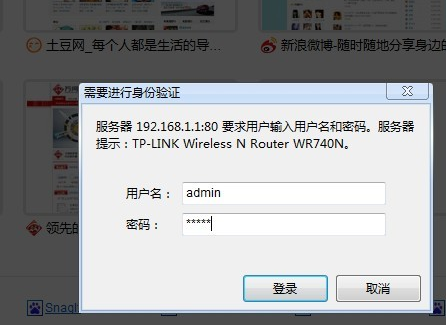
设置路由器示例2
进入后会看到输入相应的帐号跟密码,一般新买来的都是admin。
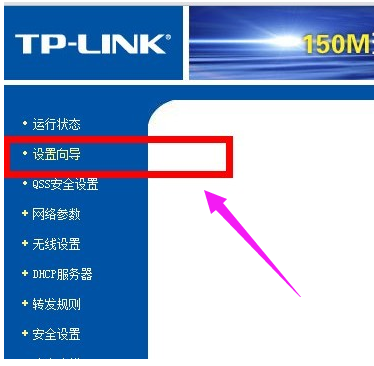
设置路由器示例3
确实后进入操作界面,你会在左边看到一个设置向导,进击进入(一般的都是自动弹出来的)。
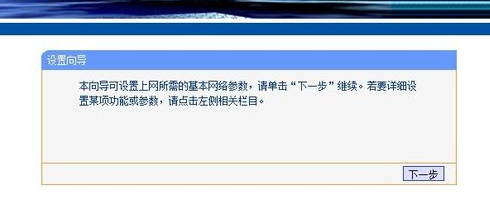
无线网络示例4
进入设置向导的界面。
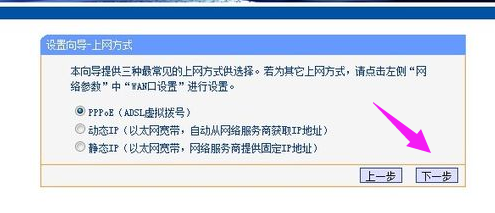
设置路由器示例5
点击下一步,进入上网方式设置,我们可以看到有三种上网方式的选择,如果你家是拨号的话那么就用PPPoE。动态IP一般电脑直接插上网络就可以用的,上层有DHCP服务器的。静态IP一般是专线什么的,也可能是小区带宽等,上层没有DHCP服务器的,或想要固定IP的。因为我拨号所以选择pppoe。
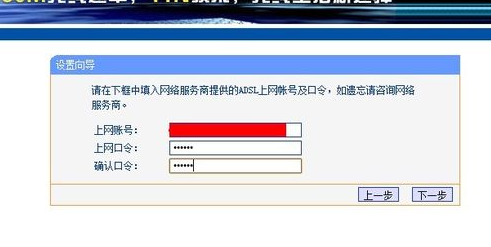
无线路由器示例6
选择PPPOE拨号上网就要填上网帐号跟密码,这个应该大家都明白,开通宽带都会有帐号跟,填进去就OK啦。
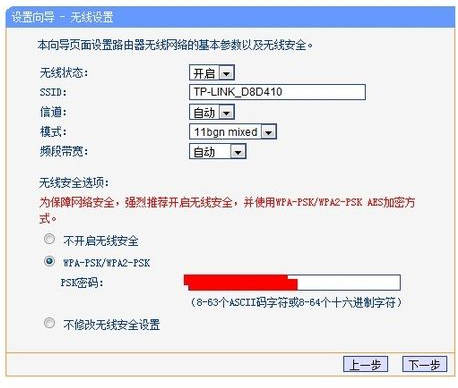
无线路由器示例7
下一步后进入到的是无线设置,我们可以看到信道、模式、安全选项、SSID等等,一般SSID就是一个名字,你可以随便填,然后模式大多用11bgn.无线安全选项我们要选择wpa-psk/wpa2-psk,这样安全,免得轻意让人家破解而蹭网。
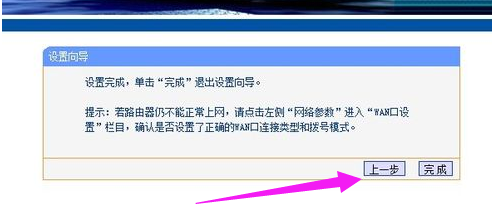
无线网络示例8
下一步就设置成功啦。
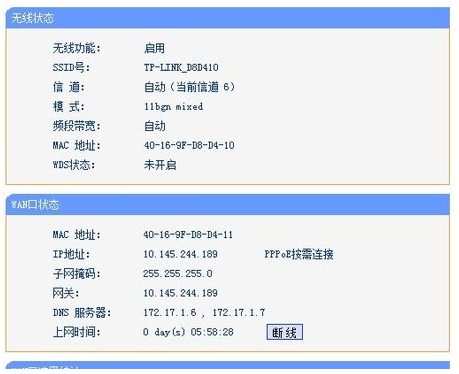
设置路由器示例9
点击完成,路由器会自动重启,这时候你耐心等待吧。成功后出现的界面。
以上就是设置无线路由器的经验。